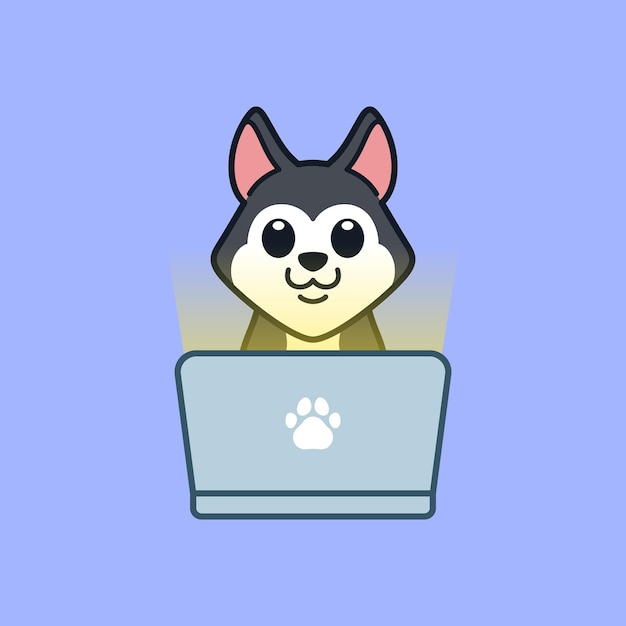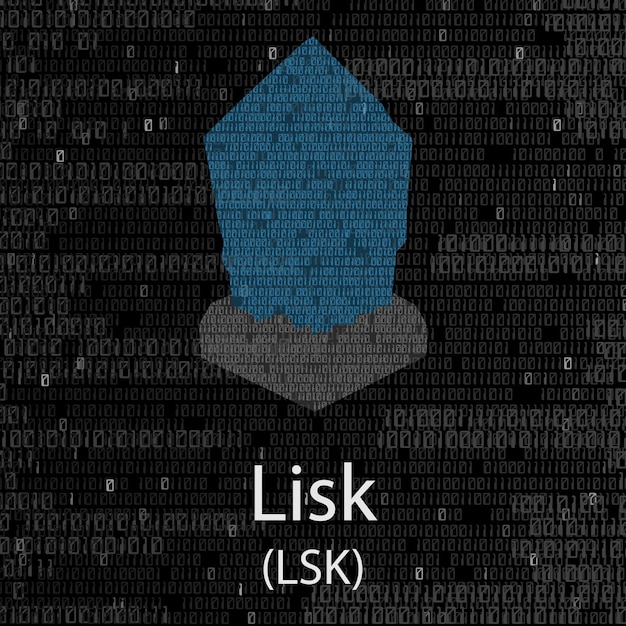Are you overwhelmed by the files cluttering your Linux system? Managing disk space can feel like a never-ending battle—especially without the right tools. Enter the powerful du command, your secret weapon for estimating disk usage and keeping your filesystem in check. In this article, we’ll uncover essential insights into the du command, from its syntax to practical applications, equipping you with the knowledge to efficiently monitor and manage disk space. Dive in to discover how mastering du can transform your Linux experience.
du linux – Podstawowe użycie polecenia
Polecenie ‘du’ (disk usage) jest narzędziem w systemie Linux, które służy do oszacowania przestrzeni zajmowanej przez pliki i katalogi w systemie plików. Jego podstawowa składnia to:
du [OPCJA] [PLIK]
Najczęściej używane opcje to:
-h: Wyświetla rozmiar w formacie łatwym do odczytania przez człowieka (np. K, M, G).-s: Zwraca podsumowanie całkowitego rozmiaru katalogu.
Przykładowe zastosowania polecenia ‘du’ obejmują:
- Aby wyświetlić rozmiar konkretnego katalogu w formie czytelnej dla użytkownika, można użyć:
du -h /sciezka/do/katalogu
- Jeśli chcesz zobaczyć jedynie całkowity rozmiar danego katalogu bez wyświetlania rozmiarów podkatalogów, użyj:
du -sh /sciezka/do/katalogu
- Aby
zobaczyć rozmiar wszystkich plików w bieżącym katalogu, użyj:
du -ah .
Dzięki tym prostym poleceniom, użytkownicy mogą skutecznie analizować zużycie przestrzeni dyskowej, co jest kluczowe w zarządzaniu plikami i systemem operacyjnym. Warto pamiętać, że odpowiednie korzystanie z ‘du’ pozwala na szybkie zidentyfikowanie obszarów, które zajmują zbyt dużo miejsca.
du linux – Opcje do polecenia
Polecenie ‘du’ oferuje wiele opcji, które umożliwiają dostosowanie wyjścia i bardziej precyzyjne zarządzanie przestrzenią dyskową.
Ważniejsze opcje to:
-
-alub--all: Zwraca rozmiary wszystkich plików, a nie tylko katalogów. -
-hlub--human-readable: Wyświetla rozmiary w formacie przystępnym dla ludzkiego oka (K, M, G). -
-slub--summarize: Daje podsumowanie dla wskazanych argumentów, co jest przydatne, gdy chcemy zobaczyć jedynie całkowity rozmiar. -
--exclude=PATTERN: Pozwala na wykluczenie plików, które pasują do podanego wzorca, co jest przydatne, gdy chcemy skupić się na konkretnych typach plików. -
--time: Wyświetla czas ostatniej modyfikacji plików, co może być istotne w zarządzaniu plikami.
Każda z tych opcji zmienia sposób, w jaki ‘du’ analizuje i prezentuje dane o użyciu przestrzeni dyskowej, co pozwala na lepsze podejmowanie decyzji w kwestii zarządzania pamięcią.
Używanie opcji w poleceniu ‘du’ jest wyjątkowo proste. Na przykład, chcąc zobaczyć rozmiary wszystkich plików w katalogu wraz z ludzkim formatowaniem, można wpisać:
du -ah /ścieżka/do/katalogu
Aby tylko uzyskać podsumowanie danego katalogu, możemy użyć:
du -sh /ścieżka/do/katalogu
Zrozumienie i wykorzystanie tych opcji pomoże użytkownikom lepiej monitorować swoje zasoby dyskowe oraz identyfikować pliki lub katalogi, które zajmują najwięcej miejsca.
du linux – Praktyczne zastosowanie polecenia
Użytkownicy mogą wykorzystać polecenie ‘du’ do skutecznego zarządzania przestrzenią dyskową w systemie Linux. Oto kilka praktycznych przykładów zastosowania:
-
du -h /path/to/directory
Wyświetla zużycie dysku w formacie przyjaznym dla użytkownika dla wskazanego katalogu. -
du -sh /home/user
Pokazuje całkowity rozmiar katalogu domowego użytkownika. -
du -ah /path/to/directory
Uwzględnia wszystkie pliki w wyniku, co pozwala na dokładną analizę. -
du --exclude=*.txt /path/to/directory
Analizuje użycie dysku, pomijając pliki z określonymi rozszerzeniami, co jest przydatne przy zignorowaniu plików tekstowych.
Dzięki tym przykładom, użytkownicy mogą łatwo ocenić, które pliki lub katalogi zajmują najwięcej miejsca na dysku, co ułatwia optymalizację przestrzeni.
Wykorzystując te komendy, można także analizować przestrzeń w większych projektach, gdzie ważne jest efektywne zarządzanie pamięcią. ‘du’ dostarcza kluczowych informacji, które są niezbędne do podejmowania decyzji dotyczących organizacji plików oraz zwalniania miejsca.
du linux – Wykluczanie plików z wyników
Opcja --exclude w poleceniu du pozwala użytkownikom na filtrowanie określonych typów plików lub wzorców z wyników.
Dzięki temu można skupić się na najważniejszych danych w analizie użycia dysku.
Na przykład, aby wykluczyć pliki z rozszerzeniem .log, można użyć komendy:
du --exclude=*.log
Wyniki wykażą użycie dysku dla wszystkich plików, z wyjątkiem plików logów.
Oto kilka przykładów wykorzystania opcji --exclude:
- Wykluczanie plików tymczasowych:
du --exclude=*.tmp
- Filtrowanie obrazów:
du --exclude=*.jpg
- Pomijanie plików o określonym wzorcu:
du --exclude=backup*
Ta funkcjonalność jest szczególnie przydatna podczas troubleshooting disk space, umożliwiając bardziej przejrzyste raporty na temat wykorzystania przestrzeni.
W ten sposób można łatwiej zidentyfikować główne źródła użycia dysku oraz zarządzać przestrzenią w systemie.
du linux – Wyświetlanie rozmiaru z informacją o dacie ostatniej modyfikacji
Opcja --time w poleceniu ‘du’ znacząco zwiększa jego użyteczność, ukazując nie tylko rozmiar plików, ale także datę ich ostatniej modyfikacji.
To pozwala użytkownikom lepiej analizować zawartość dysku.
Dzięki tej opcji można zidentyfikować starsze lub większe pliki, które mogą wymagać uwagi lub usunięcia.
Przykładowe użycie to:
du --time -h /ścieżka/do/katalogu
Powyższe polecenie wyświetli rozmiar katalogu oraz daty ostatniej modyfikacji każdego pliku w czytelnej formie.
Zastosowanie tej opcji jest szczególnie przydatne w kontekście zarządzania przestrzenią dyskową, gdzie wiedza o ostatnich zmianach w plikach pomaga w podejmowaniu decyzji dotyczących archiwizacji lub usuwania nieużywanych danych.
Również analitycy i administratorzy systemów mogą wykorzystać --time do audytów i organizacji plików, co przyczynia się do lepszego zarządzania zasobami w firmach.
Warto więc przy każdej analizie wykorzystywać tę opcję, co daje dodatkowy kontekst do podejmowanych działań.
du linux – Dodatkowe źródła informacji o du
Użytkownicy mogą korzystać z różnych źródeł, aby uzyskać więcej informacji na temat polecenia ‘du’.
Najważniejsze z nich to:
-
Man pages: Oficjalna dokumentacja polecenia ‘du’ dostępna poprzez polecenie
man duw terminalu, które oferuje szczegółowe wyjaśnienia i opisy opcji. -
Dokumentacja online: Istnieje wiele stron internetowych oraz forów dyskusyjnych, gdzie można znaleźć praktyczne samouczki oraz artykuły wyjaśniające zaawansowane zastosowania ‘du’, w tym potencjalne ograniczenia tego polecenia.
-
Tutoriale wideo: Serwisy z filmami edukacyjnymi mogą dostarczyć wizualnych przykładów użycia ‘du’, co pomoże lepiej zrozumieć praktyczne aspekty.
Zrozumienie tych dodatkowych zasobów może znacznie ułatwić opanowanie polecenia ‘du’ oraz skuteczne zarządzanie przestrzenią dyskową.
The ‘du’ command in Linux serves as an essential tool for disk space analysis and management.
By exploring its flags, options, and practical examples, users can efficiently monitor their file system and identify resource-hogging files.
Understanding the numerical output with its various units enables better decision-making regarding storage optimization.
Implementing best practices, such as combining ‘du’ with other commands and automating tasks, enhances overall disk management strategies.
Embracing the power of ‘du Linux’ ensures a well-organized and efficient file system, paving the way for optimal space utilization.
FAQ
Q: What does the du command do in Linux?
A: The du command estimates file and directory space usage, showing how much disk space each file or folder occupies, aiding in disk space management.
Q: How do you use the du command?
A: The basic syntax is: du [OPTION] [FILE]. Running du without options displays directory sizes, while the -h option provides human-readable output.
Q: What options are available for the du command?
A: Key options include -h for human-readable sizes, -s for summaries, and --exclude to omit specific files. Users can combine options for customized output.
Q: Can you give examples of using the du command?
A: Yes! To check the size of a directory: du -h /path/to/directory. For a summary without subdirectories, use: du -s /path/to/directory.
Q: How can the du command help monitor disk space?
A: The du command assists in identifying large files and directories, allowing users to manage their storage efficiently and clear up unnecessary space.
Q: How do I interpret the output of the du command?
A: The output shows sizes in K, M, or G, indicating kilobytes, megabytes, or gigabytes. Understanding these units helps identify large files for space optimization.
Q: What are best practices for using the du command effectively?
A: Regularly use du to monitor disk usage, combine it with commands like grep, and automate checks through scripts to maintain optimal disk space.